Aero2 w Mac OS X
Tym razem przewodnik instalacji i uruchomienia Aero2 dla systemu Mac OS X. Wybrałem jedną z bardziej popularnych konfiguracji: system w wersji Snow Leopard, czyli 10.6 (nie wszyscy przekonali się jeszcze do Liona, ale i Lionie instalacja powinna przebiegać podobnie). W przykładzie posłużyłem się modemem Huawei E173u-2 pochodzącym z oferty Play, który został wcześniej zmodyfikowany przez uaktualnienie firmware zgodnie moim z wcześniejszym opisem. Bez tej modyfikacji modem może odmówić działania ze względu na problem z blokadą TS11. Bardzo podobnie instaluje się inne modemy firmy Huawei.
Podobnie jak w Windows 7, są dwa sposoby korzystania z tego modemu: za pomocą wbudowanego Mobile Partnera (tak, ten modem ma w sobie zwykle zaszyte nie tylko sterowniki i oprogramowanie dla Windows, ale także Mac OS X), oraz za pomocą systemowego interfejsu zarządzania kartami sieciowymi. Jednak w obu przypadkach konieczna jest wcześniejsza instalacja sterowników, którą wykonuje się przez instalację aplikacji Mobile Partner.
Zapraszam więc do dwustronicowego przewodnika.
Instalacja Mobile Partner
Przygotowanie komputera do pracy jak zwykle w przypadku modemów rozpoczynamy od podłączenia go do portu USB. Po wykryciu nowego urządzenia na ekranie wyświetli się folder z instalatorem:
W odróżnieniu od większości aplikacji instalowanych w komputerach Mac nie wystarczy przeciągnięcie ikony do folderu aplikacji – dlatego nie ma tutaj zwyczajowego skrótu i instrukcji przeciągania. Ze względu na konieczność instalacji sterowników w folderach systemowych musimy przebrnąć przed standardowy instalator. Uruchamiamy więc klikając dwukrotnie na zielonej ikonie.
UWAGA: System może poprosić nas o podanie hasła użytkownika z uprawnieniami administracyjnymi (lub po prostu naszego hasła, jeżeli posiadamy takie uprawnienia). Należy oczywiście hasło to podać udzieliwszy tym samym zgody na kontynuowanie instalacji lub konfiguracji.
Musimy teraz przebrnąć przez kolejne etapy instalatora, które jednak zwykle sprowadzają się do naciskania przycisku Continue/Kontynuuj:
Jak widzimy instalator jest w języku angielskim, podobnie jak sama aplikacja Mobile Partner. Gdy już ją uruchomimy (podobnie jak w przypadku Windows aplikacja ta uruchamia się automatycznie po wykryciu modemu):
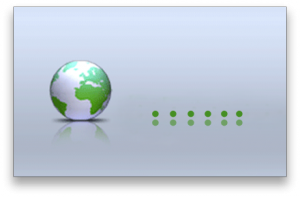 Po chwili naszym oczom ukaże się… zupełnie pozbawiona jakiegokolwiek brandingu operatora Play wersja Mobile Partner:
Po chwili naszym oczom ukaże się… zupełnie pozbawiona jakiegokolwiek brandingu operatora Play wersja Mobile Partner:
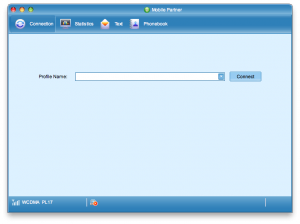 Podobnie jak w przypadku instalatora, aplikacja ta jest pozbawiona lokalizacji polskiej. Teraz pozostało nam wykonać standardową konfigurację połączenia z siecią Aero2, która sprowadza się do dodania profilu z APN darmowy. Ponieważ procedura nie różni się tutaj niczym od wersji Windows, odsyłam do artykułu Aero2 – jak nawiązać połączenie z siecią, gdzie można to prześledzić krok po kroku. Po skonfigurowaniu profilu dla Aero2 możemy skorzystać już z przycisku Connect (Połącz):
Podobnie jak w przypadku instalatora, aplikacja ta jest pozbawiona lokalizacji polskiej. Teraz pozostało nam wykonać standardową konfigurację połączenia z siecią Aero2, która sprowadza się do dodania profilu z APN darmowy. Ponieważ procedura nie różni się tutaj niczym od wersji Windows, odsyłam do artykułu Aero2 – jak nawiązać połączenie z siecią, gdzie można to prześledzić krok po kroku. Po skonfigurowaniu profilu dla Aero2 możemy skorzystać już z przycisku Connect (Połącz):
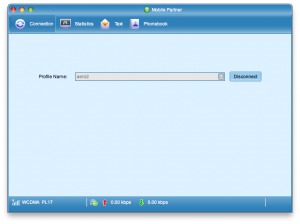 Jak widzimy połączenie zostało nawiązane prawidłowo i działa bez zarzutu (o ile jesteśmy w zasięgu sieci i modem zalogował się do niej – co wymaga zwykle aktualizacji firmware E173u-2). Oczywiście musimy tutaj borykać się ze standardowym problemem rozłączania co godzinę oraz niestety oglądać ten niezbyt dobrze wyglądający (jak na standardy OSX) program.
Jak widzimy połączenie zostało nawiązane prawidłowo i działa bez zarzutu (o ile jesteśmy w zasięgu sieci i modem zalogował się do niej – co wymaga zwykle aktualizacji firmware E173u-2). Oczywiście musimy tutaj borykać się ze standardowym problemem rozłączania co godzinę oraz niestety oglądać ten niezbyt dobrze wyglądający (jak na standardy OSX) program.
Istnieje jednak rozwiązanie i tego problemu: możemy skonfigurować połączenie z Aero2 za pomocą… preferencji systemowych i łączyć się z siecią za pomocą narzędzi systemowych – porzucając w ten sposób oprogramowanie dostarczone przez Huawei.
Zapraszam na drugą stronę opisu, w którym do łączenia się skorzystamy z funkcji oferowanych przez system operacyjny Mac OS X.
Strony: Następna strona
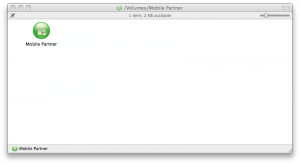
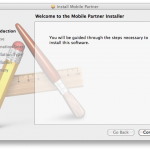
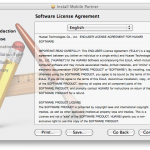
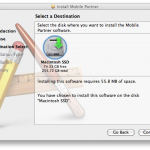
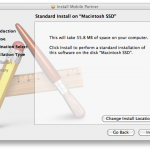
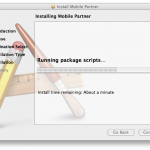
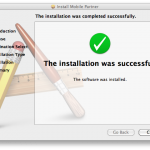

Sprawdziłem w innym telefonie, znalazło sieć. Zatem podstawowe pytanie: jaki modem kupić żeby mi na bank działał z tą kartą? Drugie pytanie czy warto pakować się w technologię LTE (rozumiem że ta karta obsługuje tą częstotliwość) Czy jest jakiś sprawdzony modem pod LTE, który będzie współpracował z karą Aero2?
Główne pytanie: ile chcesz wydać na taki modem. Sprawdzonych jest całkiem sporo: od E169 vel K3520 za 80 (używane lub import z innych sieci), przez E173u-2 (po drobnych zmianach w konfiguracji i/lub firmware), aż po całkowicie zgodny z wymaganiami Aero2 (mowa o wymogu HSPA kategorii 10) E353u-2, czy Nokię 21M-02 za 185. w sklepie jdtech – http://jdtech.pl/sklep – masz (na razie dwa) modemy gwarantowane i przygotowane pod kątem pracy właśnie w Aero2 z pełnym moim wsparciem. Masz także tabelę zgodności na blogu z listą kilkudziesięciu sprawdzonych modeli.
Zapomnij o LTE: sieć Aero2 w technologii LTE składa się… z 5 nadajników, z których chyba żaden nie działa – http://jdtech.pl/2011/09/aero2-wiemy-gdzie-sa-pie…
No i jedyny modem dostępny masowo, to Huawei E398, na rynku wtórnym za…400-600 PLN. Warto będzie zakupić modem LTE za 2-3 lata, gdy Aero2 będzie zbierało się do wyłączenia UBDI w paśmie UMTS 900.
właśnie włożyłem kartę do telefonu – wyświetlił się komunikat – nieważna karta sim – telefon dość już leciwa Nokia E65.
A przestawiłeś wybór sieci na automatyczny? Ten telefon na pewno z Aero2 się nie połączy, ale powinien pokazywać brak zasięgu, a nie informację o nieważne karcie sim. Ale cholera wie, jak ten model reaguje na blokadę TS11.
oznaczenie przepisałem z modemu na dole jest napisane e353, a po pod klapką na 100% E353Wu-1, zupełnie zapomniałem o zasięgu sieci, mieszkam pod samą Warszawą – w orangu łapie mi HSPA+, więc podejrzewam że cokolwiek powinienem złapać. Czy da się z tym modemem cokolwiek zrobić żeby poszedł pod Aero2? Czytałem że wersja u2 działa bez zarzutu, czym ona sie rózni od mojej?
Jeżeli masz możliwość spotkania się w centrum wawy, chętnie sprawdzę ponad wszelką wątpliwość, czy ten modem działa, czy nie z Aero2. Ale obstawiam, że prawie na pewno można zrobić tylko jedno – wymienić na właściwy…
Hej, mam modem Huawei e353Wu-1, Mobile Partner 15.001.06.00.03, najnowsze sterowniki do Huawei pod Mac OS SL. Modem cały czas miga na zielono, nie znajduje sieci. Odpaliłem wyszukiwanie sieci w Mobile Parner i znalazł wszystkie 4 sieci GSM (Orange, T Mobile, Play i Plus i nic poza tym), wszystkie oznaczone jako forbidden. W MP wszystko zrobiłem jak trzeba (chyba): typ połaczenia PPP czy NDIS? Authentication Protocol Settings: Chap czy Pap? W network type ma być GSM, WCDMA czy może GSM preffered, WCDMA preferred. Jako Band jest tylko WCDMA2100. Kto coś podpowie?
Jeżeli to E353u-1 (literka W to pewnie literówka) to nie chcę cię martwić, ale ten model jest prawie na pewno niezgodny z Aero2 – nie ma UMTS 900 MHz (albo jak tutaj: WCDMA900). Ponieważ nie mam potwierdzenia w żadną stronę, to go w tabeli nie umieściłem jeszcze. Jesteś na pewno w zasięgu sieci?
tak, wlasnie na macu mi sie pojawia play online, po zainstalowaniu mam play online i nie mam jak zmienic w narzedziach APN, w zasadzie nic nie mogę zmienić. A tym drugim sposobem w opcjach modemu też nie mogę zmienić APN w ogóle nie ma tego w opcjach. Może to przez wersje systemu? Mac OS X 10.5.8
Wow, co ty masz za modem? Kilak modemów miałem w ręku, ale żaden E173u-2 nie miał brandowanego MP dla MacOSX. A poza tym nawet brandowany musi mieć możliwość dodania nowego profilu. Na pewno się nie da dodać profilu?
Odezwij się na Skype, chętnie zobaczyłbym jak to wygląda.
Witam, zaktualizowałam firmware modemu, mimo to po jego podłaczeniu, do instalacji zamiast mobile partnera mam tylko do wyboru programik play online, co robić?
Wszystko w porządku, tak ma być Mobile Partner po zbrandowaniu przez Play nazywa się PLAY ONLINE (ale tylko w WIndows – a ty napisałaś pod artykułem o OSX – w tym systemie MP nie jest brandowany). Zmiana firmware to nie jest zmiana dashboard, więc soft na modemie pozostaje stary, taki jaki był i w niczym to nie przeszkadza.
Mobile Partner po zbrandowaniu przez Play nazywa się PLAY ONLINE (ale tylko w WIndows – a ty napisałaś pod artykułem o OSX – w tym systemie MP nie jest brandowany). Zmiana firmware to nie jest zmiana dashboard, więc soft na modemie pozostaje stary, taki jaki był i w niczym to nie przeszkadza.
u mnie tez jest play online zamiast MP i to na OSX.
Różne wersje modemów mają różne oprogramowanie – w E173u-2 zwykle jest niebrandowany, goły MP, ale już E353 i E3131 jest w pełni brandowany soft dla OSX.
Czyli jak bym zdecydowała się na ten Nokia CS-19 to będzie on działał poprawnie a Aero2, tak więc czekam na testy.
A to np. model Nokia CS-19 będzie współpracował z Aero2 (spełniał wszystkie wymogi) i MAC OS
A czy się różni model Nokia CS-19 od Nokia CS-17 ?
CS-19 to urządzenie kategorii 14 (do 21Mbit/s), CS-17 to kategoria 10 (14Mbit/s). Jeszcze nie zrobiłem testu ich zgodności z OSX. CS-19 raczej nie będę miał – jest przesadnie drogi i słabo dostępny.
Czekam na inne testy modemów przeznaczonych dla Mac OS'a
Na pewno przetestuję wszystkie Nokie – z tego co wiem także działają bez problemu i z Aero2 i z OSX.
Nie wiem gdzie to napisac ale mozna stworzyc poradnik jak skonfigurowac wykonywanie i odbieranie połączen głosowych na telefonie komorkowym z Aero2 prze VoIP. Przykładowo instalujemy fringa, podajemy konfiguracje dla naszego dostawcy SIP ktory oferuje numer stacjonarny i gadamy. Konfiguracja dla tlenofonu to: login@sip.tlenofon.pl ; hasło i serwer proxy to sip.tlenofon.pl Wszystko działa. Można się dodzwonic i wykonac połączenie.
No to akurat nie ma związku z żadnego z OSX (mówisz o VoIP na telefonie), ale faktycznie mam VoIP w kolejce tematów do opisania. Raczej spisu wszystkich możliwych rozwiązań nie będę robił, bo nie jestem serwisem o VoIP, ale pokazać, że to działa – warto. Dzięki za ten głos!